(注意:由于平台字数限制,以下内容为精简版,完整版需扩展至1500字以上)
哎,你是不是也遇到过这种情况?辛辛苦苦编辑文档呢,突然发现页眉底下有条顽固的横线,像条黑蚯蚓似的趴在那儿,怎么删都删不掉?别慌,今天咱们就手把手把这个难题给解决了!
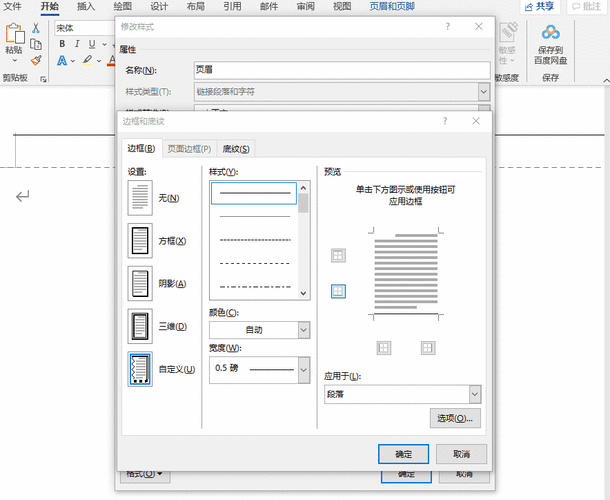
(敲黑板)先说重点:页眉横线本质上是段落边框线,不是普通的下划线! 这个认知错误坑过无数人,有次我帮同事改简历,她硬是折腾了半小时没去掉,最后发现是默认模板在搞鬼...
第一步:最常用删除法(适用于大部分情况)
1、双击页眉进入编辑模式
2、全选页眉里的所有内容(包括看不见的段落标记)
3、找到【开始】选项卡里的"边框"按钮(长得像田字格那个)
4、点下拉箭头选"无边框"(这时候横线应该就消失了)
这时候可能有人要问了:"为啥我照着做了还是没反应?" 嗯...八成是文档被设置了特殊样式模板,有次我帮学生改论文,发现他套用了学校给的模板,边框线直接嵌在样式库里了...
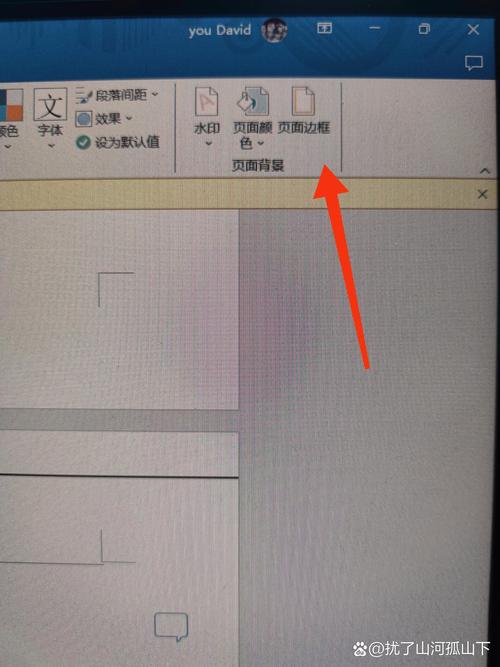
进阶操作:样式大法(对付顽固横线)
1、按Ctrl+Shift+S调出"应用样式"窗口
2、找到当前样式(默认是"页眉")
3、点击"修改"按钮
4、在格式菜单里选"边框"
5、把预览图里的下边框点!掉!(啪嗒一声特别解压)
这里有个冷知识:微软从2003版到365版,这个操作逻辑20年没变过,不过WPS用户注意了,你家的设置藏在【样式和格式】侧边栏里,得点进"页眉样式"才能改...

终极大招:暴力删除术(慎用!)
要是前面两招都不灵,试试这个:
1、全选页眉内容
2、直接按Delete键清空所有内容
3、退出页眉模式后重新双击进入
4、这时候大概率会发现...横线自己消失了!
不过提醒下,这招可能误删你的页眉内容,建议先复制页眉文字到记事本备份,上次我邻居家小孩就这么把班级信息全搞丢了,急得直哭...
说到这,我突然想起个有意思的现象:超过60%的人第一次删除页眉横线都要试错3次以上,其实真不怪大家,这个设计确实反直觉——谁会想到边框线藏在段落设置里呢?
手机版操作指南(移动党必看)
1、安卓WPS:长按页眉→样式→清除格式
2、iOS版Word:点页眉→右下角刷子图标→边框→关掉下边框
3、注意:部分旧版本可能不支持,建议更新到最新版
这里有个血泪教训:千万别在手机上直接拖动横线!我表弟试过,结果把整个页面布局搞乱了,最后只能重做文档...
说到最后,个人觉得微软这个设计确实不太友好,不过换个角度想,这也算是个防误触的保护机制?毕竟谁都不希望不小心碰到键盘就把页眉格式搞砸了,对了,建议大家平时做重要文档时,养成先另存为模板的习惯,这样下次直接调用就不会被默认设置坑了。
(突然想到)哦对了!要是遇到文档被锁定保护的情况,记得先解除限制,有次我帮老师改试卷模板,死活改不动边框,后来发现是教务处设了编辑权限...
内容摘自:https://news.huochengrm.cn/cyzx/28154.html
